Tak bisa dipungkiri bahwa teknologi dan tren gadget selalu berkembang setiap waktu. Hampir setiap tahun, HP model baru rilis dengan menawarkan fitur-fitur dan desain yang lebih mumpuni, menggoda tech enthusiast untuk mencobanya.
Namun, mencoba HP baru berarti Anda perlu mentransfer data-data penting dari HP lama ke HP baru, termasuk data chat dan media dari WhatsApp (WA).
Sayangnya, proses transfer data WA dari satu HP ke HP lain seringkali menjadi tugas yang cukup rumit dan memakan waktu bagi sebagian orang. Sebab, tidak semua orang bisa memindahkan WA dengan cepat dan akurat.
Artikel ini akan membahas cara memindahkan data WA seperti riwayat chat, kontak, dan media ke HP baru dengan cepat dan akurat. Simak sampai habis, ya!
Cara Memindahkan WA ke HP Baru dengan Sistem Operasi Sama
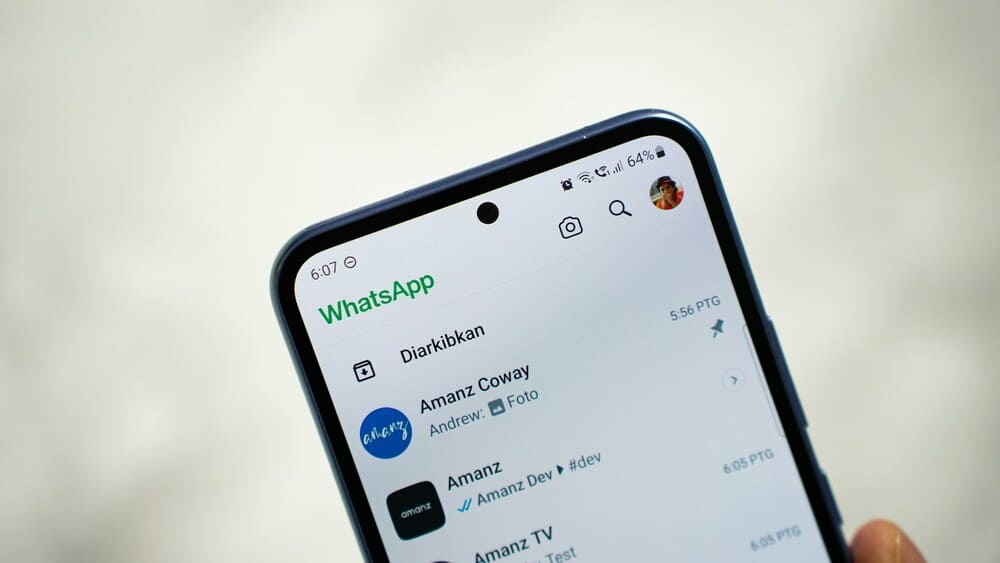
Untuk Anda yang berganti ke HP baru dengan sistem operasi sama, misalnya dari Android ke Android, atau iPhone ke iPhone Anda bisa mentransfer akun WhatsApp Anda dengan cepat. Dengan fitur Transfer Chat dari WhatsApp, Anda bisa langsung memindahkan semua chat dan media.
Fitur Chat Transfer ini akan mengizinkan Anda untuk mentransfer semua informasi akun termasuk pesan pribadi, foto, video, dokumen, dan lain-lain. Tapi, Anda tidak akan bisa memindahkan pesan pembayaran peer-to-peer dan history panggilan, serta media yang Anda terima dari channel WhatsApp.
Berikut ini adalah beberapa hal yang Anda perlukan untuk memindahkan chat WA Anda ke HP baru:
- HP baru Anda menggunakan nomor yang sama dengan HP lama
- HP baru Anda belum teregistrasi di WhatsApp sebelum mulai melakukan pemindahan dari HP baru
- Kedua HP Anda harus berada dalam jarak yang berdekatan
- Kedua HP harus tersambung dengan sumber daya
- Kedua HP tidak perlu tersambung dengan jaringan, tetapi harus tersambung dengan WiFi.
- Diperlukan beberapa izin perangkat tertentu untuk mulai memindahkan data. Android 12 dan versi di bawahnya akan meminta izin lokasi, tetapi WhatsApp tidak akan mengumpulkan lokasi akurat Anda.
Nah, cara untuk memindahkan WA akan sedikit berbeda antara Android dan iPhone. Tapi, jangan khawatir. Berikut ini kami rangkum cara memindahkan WA menggunakan kedua sistem operasi:
Baca Juga: BSP WhatsApp: Pengertian dan Fitur yang Dimilikinya
Cara Memindahkan WA ke HP Android
Untuk memindahkan data ke sesama HP Android, ikuti langkah-langkah berikut ini:
Di HP lama:
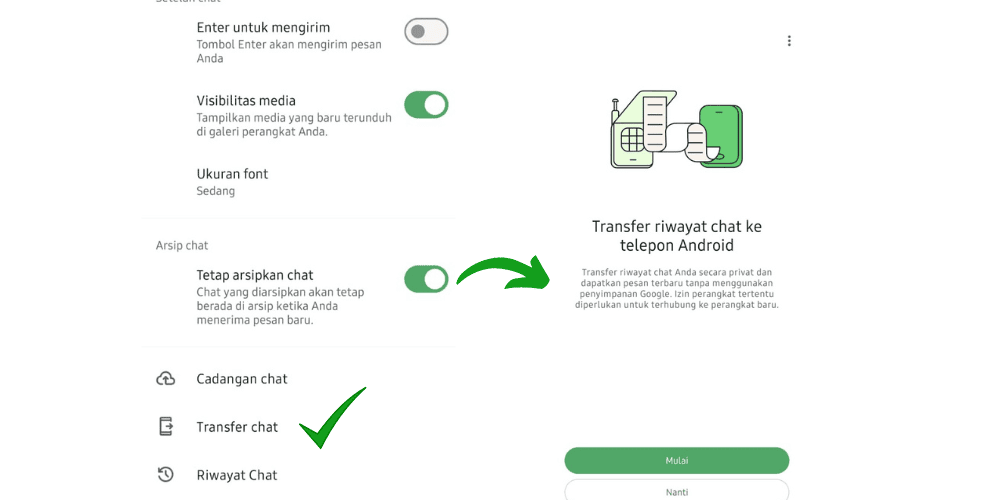
- Buka aplikasi WhatsApp di HP lama
- Tekan Opsi lainnya
- Pergi ke Pengaturan, lalu ketuk Chat, Transfer chat, lalu Mulai.
- Terima izin permohonan dan bersiaplah untuk memindah kode QR yang akan muncul di HP baru Anda.
Di HP baru:
- Unduh dan buka WhatsApp di HP baru Anda.
- Ketuk Terima syarat dan ketentuan
- Pilih Verifikasikan nomor telepon Anda.
- Ketuk Mulai
- Terima permintaan izin, lalu akan ada kode QR yang muncul.
- Pindah kode QR yang muncul di HP baru dengan HP lama
- Terima undangan untuk terhubung pada telepon baru Anda agar bisa menautkan telepon baru ke telepon lama.
- Anda bisa melihat persentase proses pemindahan di layar HP saat riwayat chat ditransfer
- Pastikan kedua telepon tetap menyala dan jangan tutup aplikasi WhatsApp. Semua pengiriman pesan akan dijeda selama proses pemindahan berlangsung. Proses ini dapat Anda batalkan kapan saja dengan mengetuk tombol Batal.
- Setelah selesai memindahkan data, ketuk Selesai.
Baca Juga: Mematikan Centang Biru WA, Simak Caranya Berikut Ini
Cara Memindahkan WA ke HP iPhone
Agar proses pemindahan data WA di HP iPhone jadi lebih mudah, Anda bisa memulai transfer dengan membuka HP baru Anda terlebih dahulu.
Di HP baru:
- Buka WhatsApp di HP baru Anda.
- Terima syarat dan ketentuan, lalu verifikasi nomor HP Anda.
- Ketuk Transfer riwayat chat dari telepon lama.
- Gunakan kamera WhatsApp di HP lama untuk memindai kode QR di HP baru.
- Terima izin jaringan lokal.
- Saat HP melakukan transfer data, Anda akan melihat bilah persentase. Pastikan kedua HP tetap berdekatan, tidak terkunci, dan Anda tidak meninggalkan aplikasi. Mengirim data akan otomatis menjeda pengiriman pesan. Anda bisa membatalkan proses ini kapan saja.
- Setelah selesai, ketuk Lanjut.
- Anda akan melihat halaman pengaturan profil untuk memasukkan nama. Setelah itu, Anda bisa melihat daftar chat Anda.
Di HP lama:
- Buka kamera WhatsApp di HP lama.
- Pindai kode QR yang muncul di HP baru
- Mulai transfer
- Setelah proses selesai, lanjutkan di HP baru.
Baca Juga: Cara Mengatasi Spam WA dan Tips Mengenalinya
Cara Memindahkan WA ke HP Baru dengan Sistem Operasi Berbeda
Lalu, bagaimana jika Anda ingin berganti HP dari Android ke iPhone, atau dari iPhone ke Android? Apakah caranya sama?
Nah, caranya akan cukup berbeda. Tapi, Anda bisa mengikuti langkah-langkah di bawah ini:
Cara Memindahkan WA dari HP Android ke HP iPhone
Jika Anda berganti HP dari Android ke iPhone, Anda bisa memindahkan foto profil, riwayat chat perorangan, riwayat chat grup, komunitas, informasi akun, update saluran WA, media, dan pengaturan. Tapi, Anda tidak akan bisa memindahkan riwayat panggilan, display name, dan media yang Anda terima melalui WhatsApp Channel.
Yang Anda perlukan
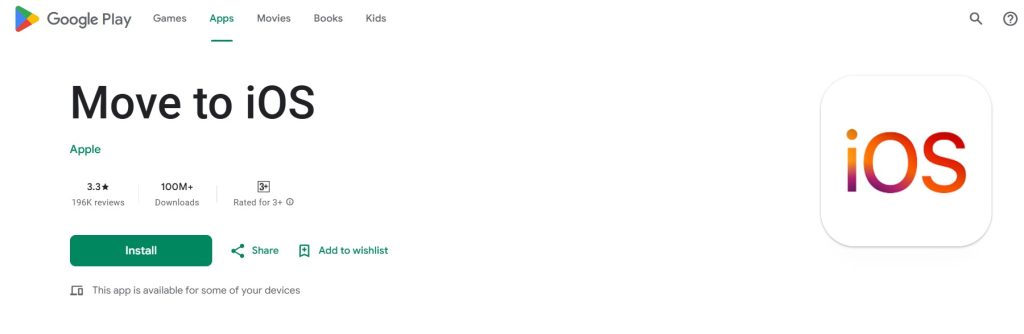
- HP Android Anda minimal harus beroperasi di OS Lollipop atau Android 5
- HP iPhone Anda minimal harus menggunakan iOS 15.5
- Kedua HP harus memiliki WhatsApp versi terbaru.
- Unduh aplikasi Move to iOS di HP Android Anda.
- HP baru harus menggunakan nomor telepon yang sama dengan HP lama
- iPhone Anda harus berada dalam kondisi pengaturan pabrik untuk terkoneksi dengan Move to iOS.
- Kedua HP harus tersambung dengan sumber daya
- Kedua HP harus tersambung dengan Wi-Fi yang sama, atau Android Anda bisa tersambung dengan jaringan hotspot iPhone
Langkah-Langkah
- Buka aplikasi Move to iOS di HP Android, ikuti petunjuk yang ada di layar
- Anda akan melihat kode yang muncul di layar iPhone
- Masukkan kode ke HP Android, lalu ketuk Lanjutkan
- Akan muncul layar Transfer Data, lalu pilih WhatsApp
- Ketuk Mulai di HP Android Anda, lalu tunggu hingga WhatsApp menyiapkan data untuk ekspor.
- Ketuk Selanjutnya
- Ketuk Lanjutkan
- Pasang versi WhatsApp terbaru dari App Store
- Buka WhatsApp dan log in dengan nomor HP yang sama dengan HP lama
- Ketuk Mulai, lalu tunggu sampai proses selesai
Baca Juga: Broadcast WhatsApp: Cara, Tips Mengoptimalkan, dan Template Pesan
Cara Memindahkan WA dari HP iPhone ke Android
Sama dengan penjelasan sebelumnya, jika Anda memindahkan WA dari iPhone ke Android, Anda bisa mentransfer semua informasi kecuali riwayat panggilan, status updates, atau media yang Anda terima lewat WhatsApp channel.
Yang Anda perlukan
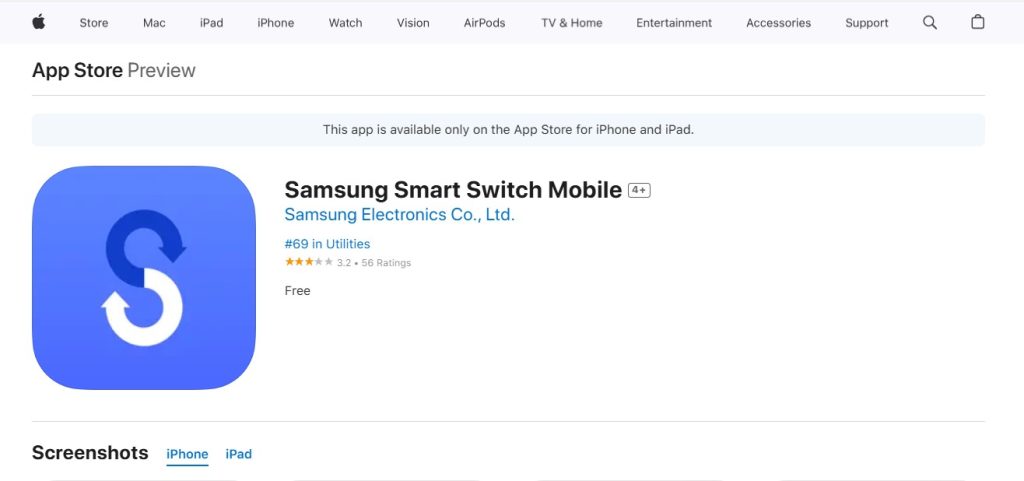
- Minimal Android 12 ke atas atau jika Anda menggunakan HP Samsung, unduh aplikasi Samsung Smart Switch terbaru.
- Kabel Lightning to USB-C atau adapter lain yang setara
- HP baru harus menggunakan nomor HP yang sama
- Versi WhatsApp terbaru dari Google Play Store
Langkah-Langkah
- Sambungkan kedua HP dengan kabel dan pilih Salin aplikasi dan data
- Pastikan iPhone tidak terkunci selama masa transfer
- Gunakan kamera iPhone untuk memindai kode QR
- Ketuk Mulai
- Selesaikan proses transfer, lalu lepaskan sambungan kabel
- Verifikasi akun Anda di HP Android
- Pemindahan WA selesai
Baca Juga: 10 Rekomendasi Aplikasi WA Blast Terbaik
Kesimpulan
Di Indonesia sekarang ini, WhatsApp menjadi salah satu aplikasi pesan instan yang paling ramai digunakan. Masyarakat biasa menggunakan WhatsApp untuk berbagai urusan seperti berinteraksi dengan teman atau berkomunikasi terkait pekerjaan.
Karena itu, riwayat chat dan media di WhatsApp sangat penting bagi kebanyakan orang. Ketika berganti HP pun, mereka juga banyak mencari cara untuk mentransfer semua data WA ke HP baru.
Anda bisa mentransfer WA dari HP lama ke HP baru dengan sistem operasi yang sama atau berbeda, semua memiliki langkahnya masing-masing.
Jika Anda adalah seorang pebisnis yang giat menggunakan WA untuk keperluan pekerjaan, maka kami sarankan untuk menggunakan CRM.ID. Aplikasi CRM ini akan otomatis menyimpan riwayat percakapan yang nantinya dapat Anda cari dengan mudah dengan mesin pencarian mutakhir.
Anda juga bisa memfilter untuk mendapatkan hasil percakapan yang akurat. Dengan cara ini, Anda tak perlu khawatir akan kehilangan riwayat chat bisnis penting jika menggunakan CRM.ID.
Tertarik mencoba? Yuk, kunjungi tautan ini untuk menjadwalkan demo CRM.ID sekarang juga.
- Pitching adalah: Pengertian, Jenis, dan Tipsnya dalam Bisnis - 4 Juli 2025
- Rekomendasi 8 Aplikasi CRM Healthcare dan Fiturnya - 3 Juli 2025
- Strategi Pemasaran Online: Manfaat dan Cara Menyusunnya - 2 Juli 2025
